windowsxp电脑找不到活动混音器设备怎么办 windowsxp电脑活动混音器设备丢失
更新时间:2024-04-15 08:41:07作者:yang
在使用Windows XP电脑时,有时候会遇到找不到活动混音器设备的情况,这可能会导致无法正常播放声音或录制音频的问题,活动混音器设备丢失可能是由于驱动程序错误、系统设置问题或硬件故障引起的。要解决这个问题,可以尝试重新安装声卡驱动程序、检查系统设置或更换损坏的硬件设备。通过这些方法,希望能够帮助您解决Windows XP电脑找不到活动混音器设备的困扰。

XP系统提示没有活动混音器设备可用时要怎么做:(一键u盘装xp)
1、点击“开始”菜单,打开“运行”。
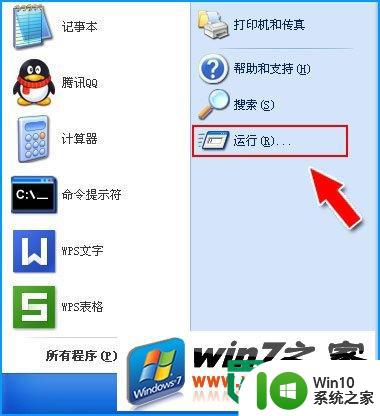
2、在“运行”对话框中输入“services.msc服务”。

3、在打开的“服务”面板中,我们双击“Windows Audio服务” 。
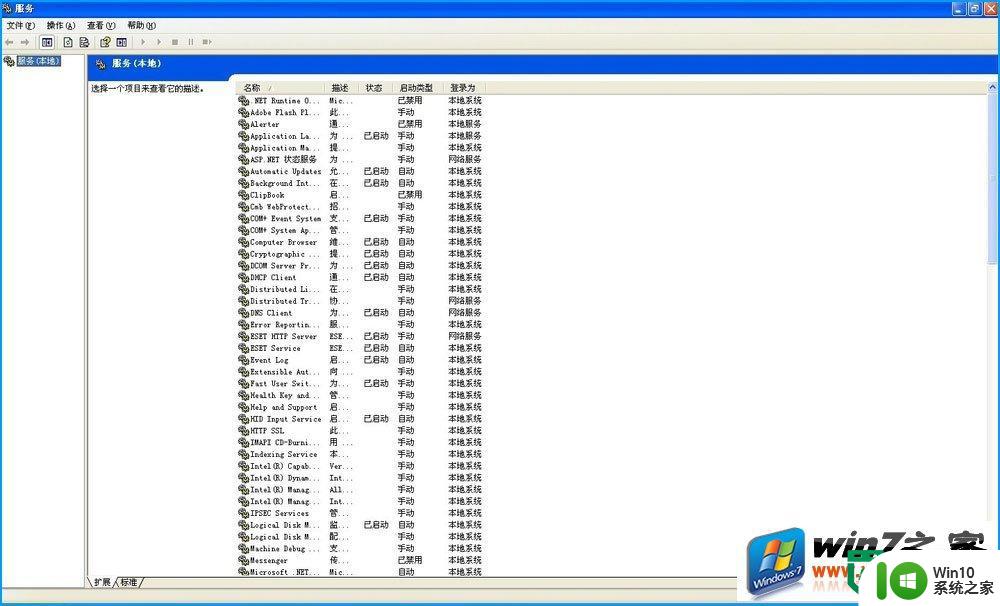
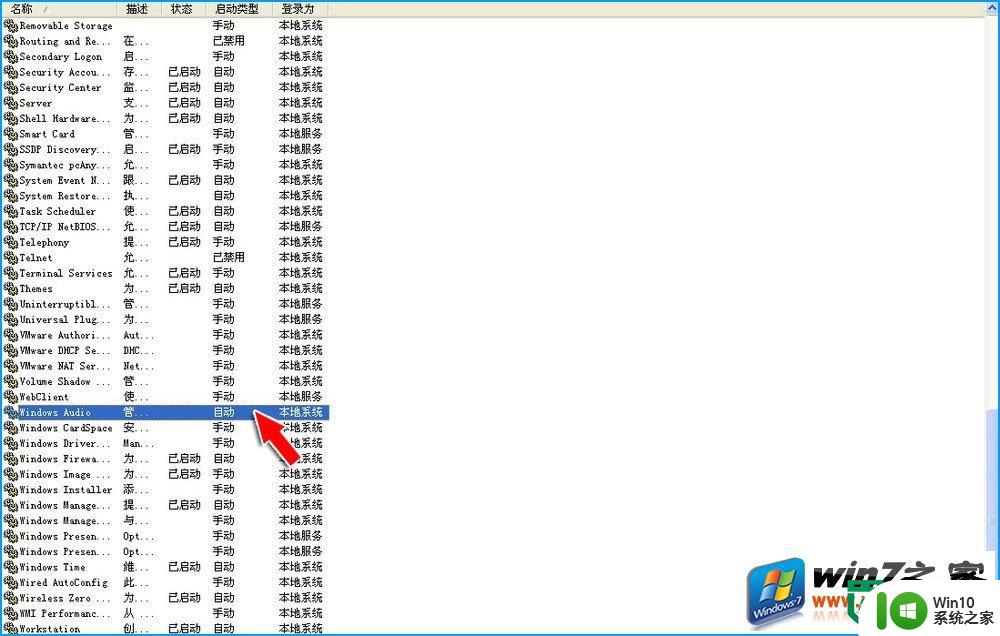
4、启动该服务就可以了,现在我们再来听听电脑的声音应该恢复正常了。
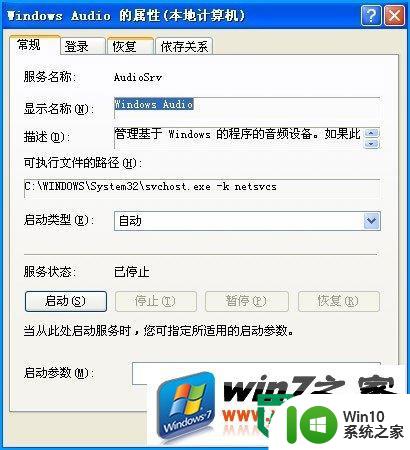
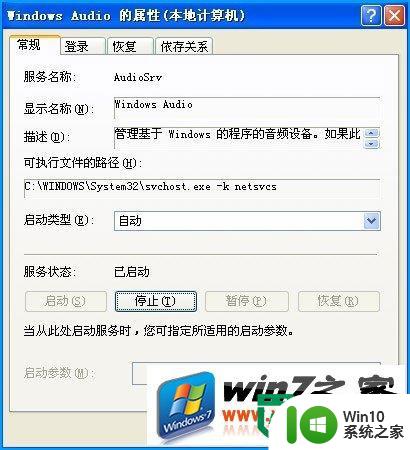
以上就是windowsxp电脑找不到活动混音器设备怎么办的全部内容,如果有遇到这种情况,那么你就可以根据小编的操作来进行解决,非常的简单快速,一步到位。
windowsxp电脑找不到活动混音器设备怎么办 windowsxp电脑活动混音器设备丢失相关教程
- 电脑设备管理器在哪里找 怎样快速找到电脑设备管理器
- 电脑提示realtek高清晰音频管理器不支持这种设备如何修复 realtek高清晰音频管理器不支持设备怎么办
- 音响插上电脑显示没有音频设备 电脑没有声音怎么办
- xp电脑找回音频设备的方法 xp系统无法识别音频设备怎么办
- 蓝牙忽略设备怎么找回 电脑蓝牙搜索不到设备的原因
- 更改适配器设置后找不到蓝牙设备怎么办 更改适配器设置后无法连接蓝牙设备的解决方法
- 驱动人生扫优盘存储设备无适配驱动怎么解决 驱动人生扫优盘存储设备找不到适配驱动怎么办
- 电脑设备管理器中sm总线控制器有感叹号如何处理 电脑设备管理器中sm总线控制器感叹号解决方法
- 电脑麦克风没有声音怎么办 没有声音输入设备如何设置
- 惠普开机找不到启动设备硬盘(3F0)如何修复 惠普开机找不到启动设备硬盘(3F0)如何解决问题
- 荣耀电脑开机显示没有启动设备怎么回事 荣耀电脑开机无法检测到启动设备解决方法
- 电脑连接不到打印机设备怎么办 添加打印机时找不到设备的解决方法
- U盘装机提示Error 15:File Not Found怎么解决 U盘装机Error 15怎么解决
- 无线网络手机能连上电脑连不上怎么办 无线网络手机连接电脑失败怎么解决
- 酷我音乐电脑版怎么取消边听歌变缓存 酷我音乐电脑版取消边听歌功能步骤
- 设置电脑ip提示出现了一个意外怎么解决 电脑IP设置出现意外怎么办
电脑教程推荐
- 1 w8系统运行程序提示msg:xxxx.exe–无法找到入口的解决方法 w8系统无法找到入口程序解决方法
- 2 雷电模拟器游戏中心打不开一直加载中怎么解决 雷电模拟器游戏中心无法打开怎么办
- 3 如何使用disk genius调整分区大小c盘 Disk Genius如何调整C盘分区大小
- 4 清除xp系统操作记录保护隐私安全的方法 如何清除Windows XP系统中的操作记录以保护隐私安全
- 5 u盘需要提供管理员权限才能复制到文件夹怎么办 u盘复制文件夹需要管理员权限
- 6 华硕P8H61-M PLUS主板bios设置u盘启动的步骤图解 华硕P8H61-M PLUS主板bios设置u盘启动方法步骤图解
- 7 无法打开这个应用请与你的系统管理员联系怎么办 应用打不开怎么处理
- 8 华擎主板设置bios的方法 华擎主板bios设置教程
- 9 笔记本无法正常启动您的电脑oxc0000001修复方法 笔记本电脑启动错误oxc0000001解决方法
- 10 U盘盘符不显示时打开U盘的技巧 U盘插入电脑后没反应怎么办
win10系统推荐
- 1 电脑公司ghost win10 64位专业免激活版v2023.12
- 2 番茄家园ghost win10 32位旗舰破解版v2023.12
- 3 索尼笔记本ghost win10 64位原版正式版v2023.12
- 4 系统之家ghost win10 64位u盘家庭版v2023.12
- 5 电脑公司ghost win10 64位官方破解版v2023.12
- 6 系统之家windows10 64位原版安装版v2023.12
- 7 深度技术ghost win10 64位极速稳定版v2023.12
- 8 雨林木风ghost win10 64位专业旗舰版v2023.12
- 9 电脑公司ghost win10 32位正式装机版v2023.12
- 10 系统之家ghost win10 64位专业版原版下载v2023.12